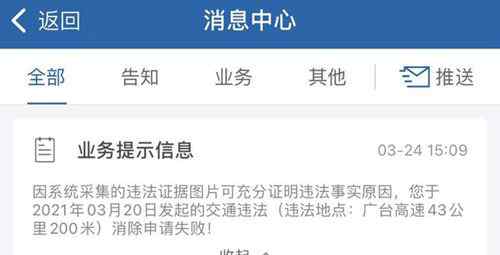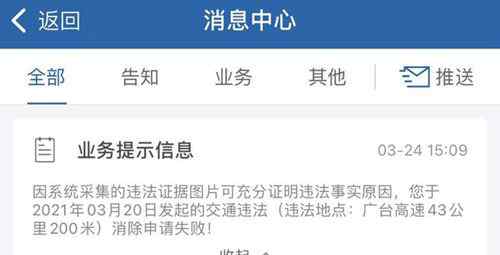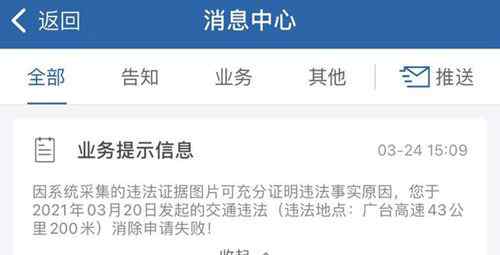在Word文档中,经常会有很机智的小伙伴,手动键入[破折号],加法就是分割线。但是,只要字体/格式/大小发生变化,手动键入的破折号可能会变短或变新。

那么真正的分割线应该怎么打呢?如果我要用波浪分开,虚线分开,双横线分开,等等,我怎么打?放心吧!万能的s姐可以用最简单的5个符号帮你搞定所有分割线!

GIF教学演示以Office 2016为例
01 直线分隔线必需符号:-减号
在需要插入分割线的位置,输入三个减号,然后直接按enter键,就是直线分割线~

预期符号:=等号
同样的,在需要插入双直线的位置输入三个= = =相等的数字,直接按enter键,这就是双直线的分割线!

必需符号:*星号
输入三个* * *星号,在需要插入虚线的位置按回车键,一条合适的虚线就诞生了

必需符号:~波浪符号
机智如你应该学会回答热!怎么操作?
输入三个~ ~ ~波数输入,这是一条波线

必需符号:# #
请先继续回答!
输入3 # # #磅号进入,可以得到一条好看的隔行线!

预期符号:_下划线
既然Word文档中的加粗格式对分割线没有影响,那么想要稍微粗一点的直线分割线呢?
输入三个_ _ _下划线输入即可~

快来夸S姐这一波骚操作!自从上次S姐用word做简历,我找到了三种用减号分隔直线的方法,于是我默默的尝试了笔记本键盘上的所有符号!
最后,我们想出了这六种方法。安利给的都是可爱的。欢迎所有可爱的给安利的朋友们!阿木!
1.《波浪线怎么打 Word文档里的波浪线、虚线、分割线都是怎么打出来的?》援引自互联网,旨在传递更多网络信息知识,仅代表作者本人观点,与本网站无关,侵删请联系页脚下方联系方式。
2.《波浪线怎么打 Word文档里的波浪线、虚线、分割线都是怎么打出来的?》仅供读者参考,本网站未对该内容进行证实,对其原创性、真实性、完整性、及时性不作任何保证。
3.文章转载时请保留本站内容来源地址,https://www.lu-xu.com/guonei/1280002.html